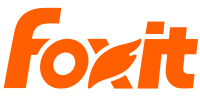サブスクリプションの管理と自動更新の設定
購入されたサブスクリプションライセンスについては、App Store で管理しています。サブスクリプションライセンスを購入されましたら、まずは登録状況をご確認ください。アカウントの購入済み内容や請求書(兼領収書)、自動更新の設定は、このサイトから確認できます。
App Store でのサブスクリプション管理
App Store の操作メニュー
まずは App Store にアクセスして、画面右上の「サインイン」からご使用のアカウントにサインインしてください。アカウントへのサインインに成功すると、「アプリの一覧」に加えて下図のようにアカウントに応じたメニューが追加表示されます。

追加された各メニューから、下記の操作を行なうことができます。
- ご注文
アカウントで購入したサブスクリプション内容や状態、有効期限などが表示されます。また自動更新の設定もこのメニューから行なうことができます(後述)。
- 組織/ メンバーの管理
法人向けの組織ライセンスの管理者用メニューです。個人向けサブスクリプションでは使用しません。
- クレジットカードの請求書
サブスクリプションの購入/更新時にメールで発行される請求書(兼領収書)の PDF を確認できます。対象サブスクリプションの右側にある「メールの請求書(兼領収書)を表示」をクリックしてください。
- お支払いオプション
購入/更新に使用するクレジットカード情報の登録と、お支払いに使用するカードを指定できます。
サブスクリプションの自動更新の設定
各サブスクリプションの自動更新の設定は、「ご注文」から行なうことができます。
- メニューの「ご注文」 をクリックして次の画面に移動してください。
- 次のページには購入済みの内容が表示され、下図のように各サブスクリプションの右側にリンクメニューが表示されます。「サブスクリプションの詳細を表示」をクリックしてください。
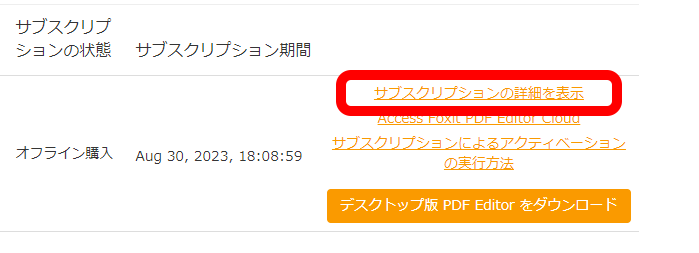
- 次の画面には、選択したサブスクリプションの説明と、その右側に自動更新が有効な状態であれば、「サブスクリプションの解約」というリンクテキストが表示されます。この「サブスクリプションの解約」をクリックして、ご契約の自動更新を停止することができます。
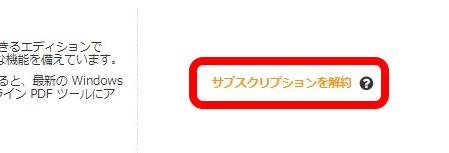
サブスクリプション自体は年間のご契約として登録されており、この解約の設定をしてもご契約期間中、サブスクリプションは有効です。期間終了時に自動更新されないことで、サブスクリプションは無効になり、解約が完了します。また、いったん解約する設定をしても、サブスクリプション期間内であれば代わりに表示される「プランの更新」をクリックして再び自動更新を有効にすることもできます。
PAGE TOP